万兴喵影调节视频播放速度的方法教程
时间:2023-07-06 14:37:10作者:极光下载站人气:435
万兴喵影是一款非常好用的软件,很多小伙伴都在使用。在其中我们可以自由剪辑想要的视频效果。如果我们希望在万兴喵影中适当调整视频的播放速度,小伙伴们知道具体该如何进行操作吗,其实操作方法是非常简单的,我们只需要导入素材后将其拖动到时间轨并选中,按Ctrl+R键,或者在时间轨中右键点击一下素材后点击“速度和时长”,然后在打开的窗口中进行详细的参数设置并确认就可以了,后续可以在时间轨的素材中看到速度的提示信息。接下来,小编就来和小伙伴们分享具体的操作步骤了,有需要或者是有兴趣了解的小伙伴们快来和小编一起往下看看吧!
操作步骤
第一步:双击打开万兴喵影进入主页,点击新建项目或者打开项目;
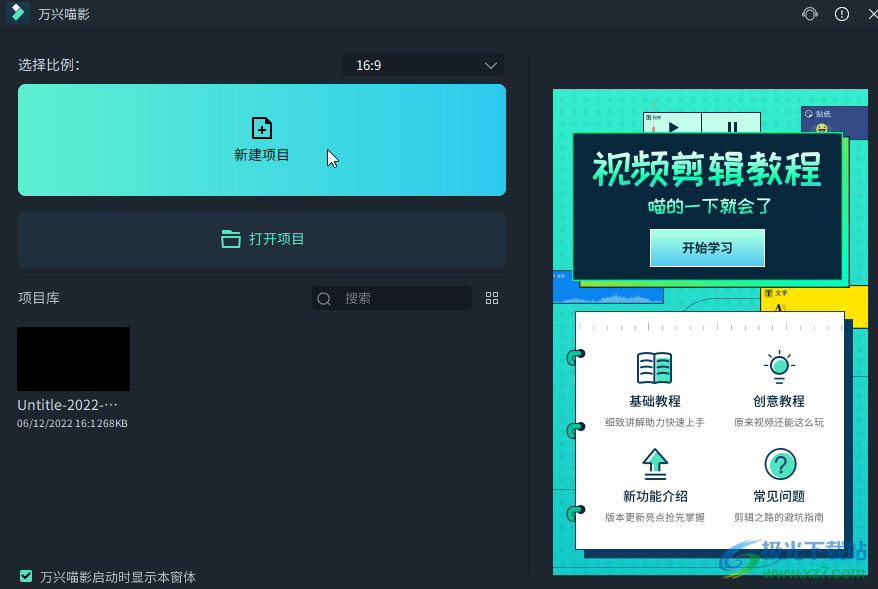
第二步:进入编辑界面后,按Ctrl+I键导入自己的素材,如果没有可以在“素材库”中下载软件内提供的素材,然后点击下载,将其拖动到时间轨;
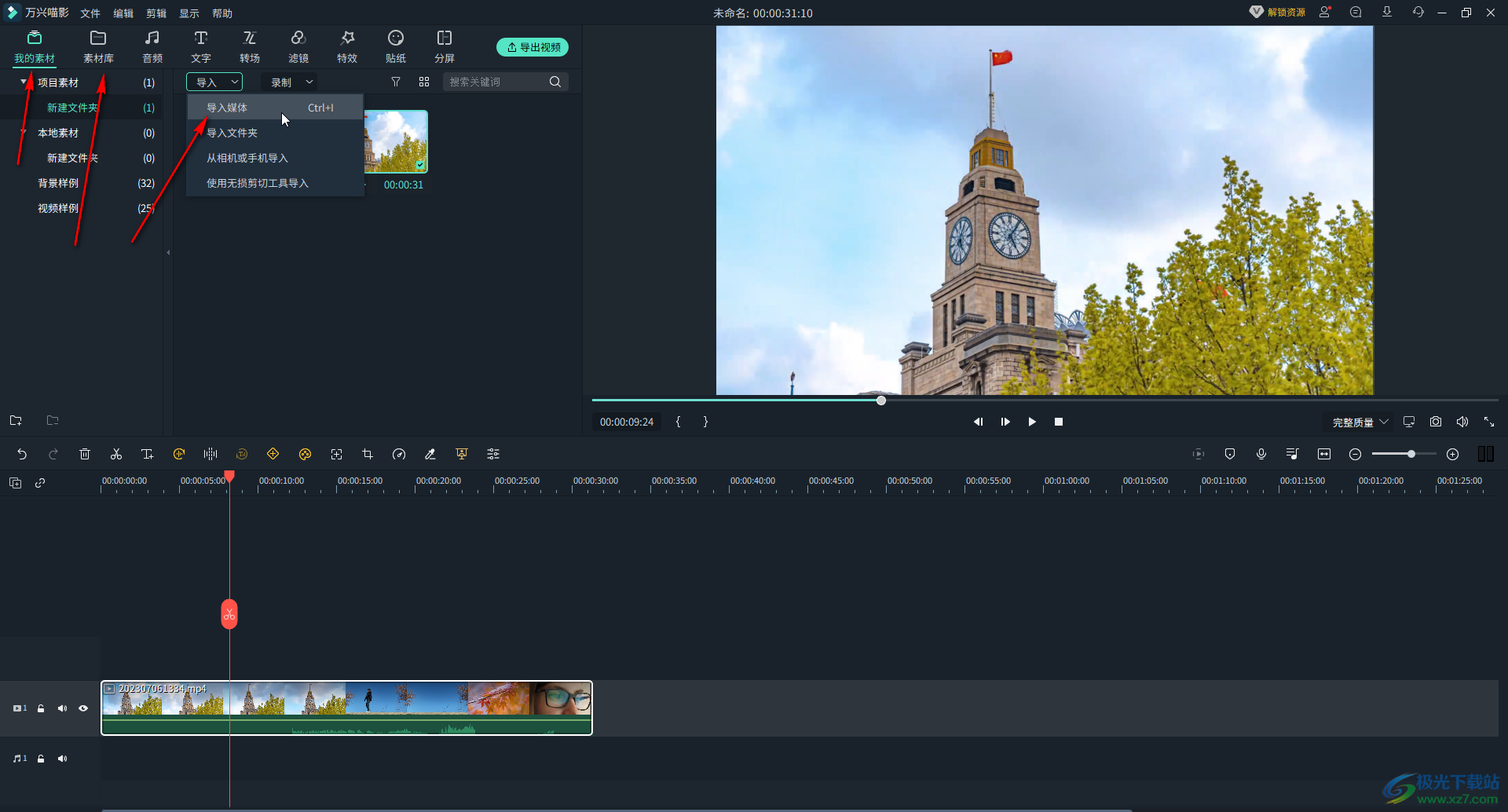
第三步:在时间轨中右键点击视频,点击“速度和时长”,可以看到快捷键时Ctrl+R,后续可以使用快捷键快速进行操作;
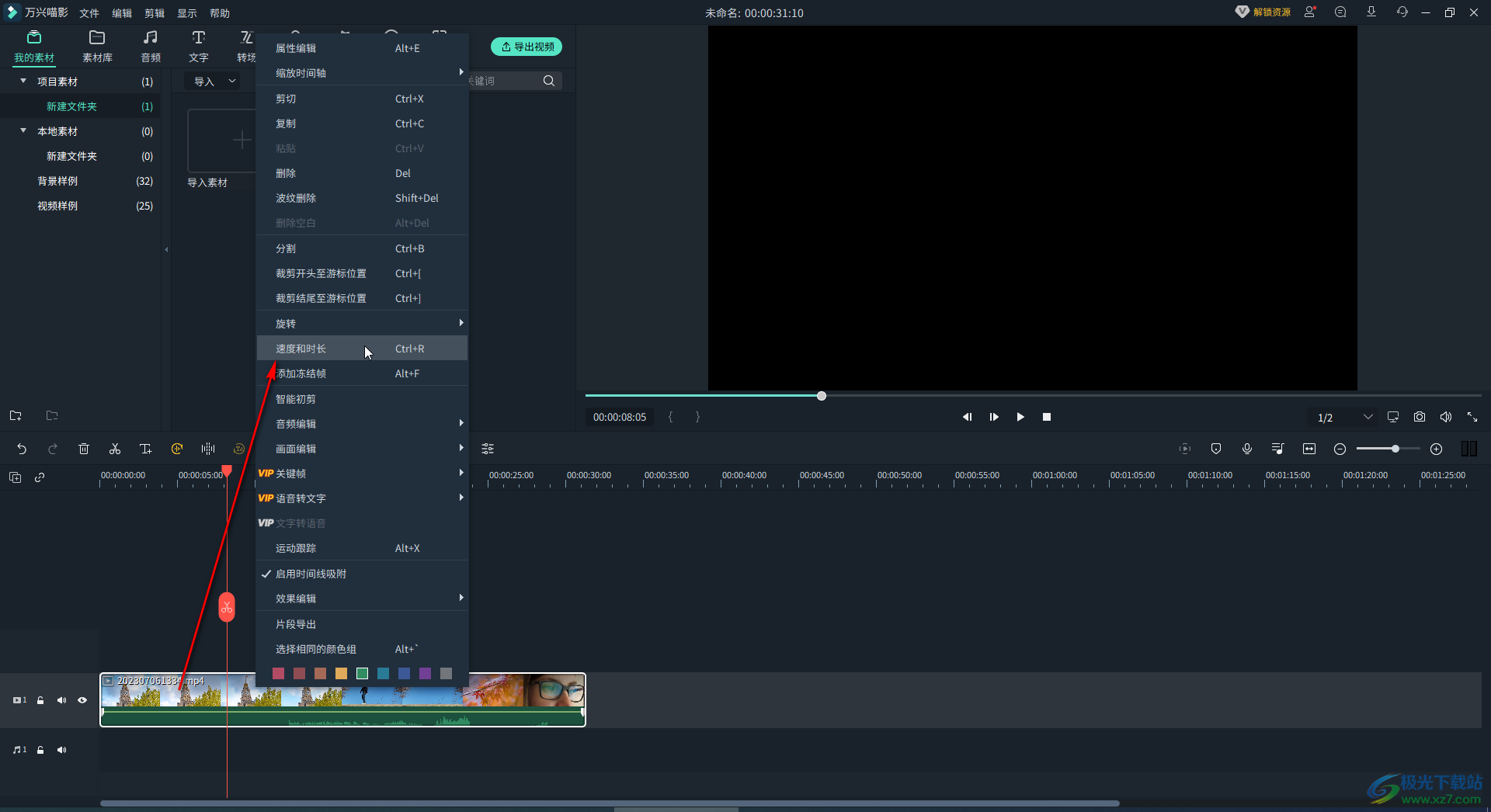
第四步:在打开的窗口中可以拖动调整想要的速度,也可以直击输入想要的速度,调整后可以看到视频时长的变化,也可以直接调整最终想要的视频时长,以调整速度,然后点击“确认”就可以了;
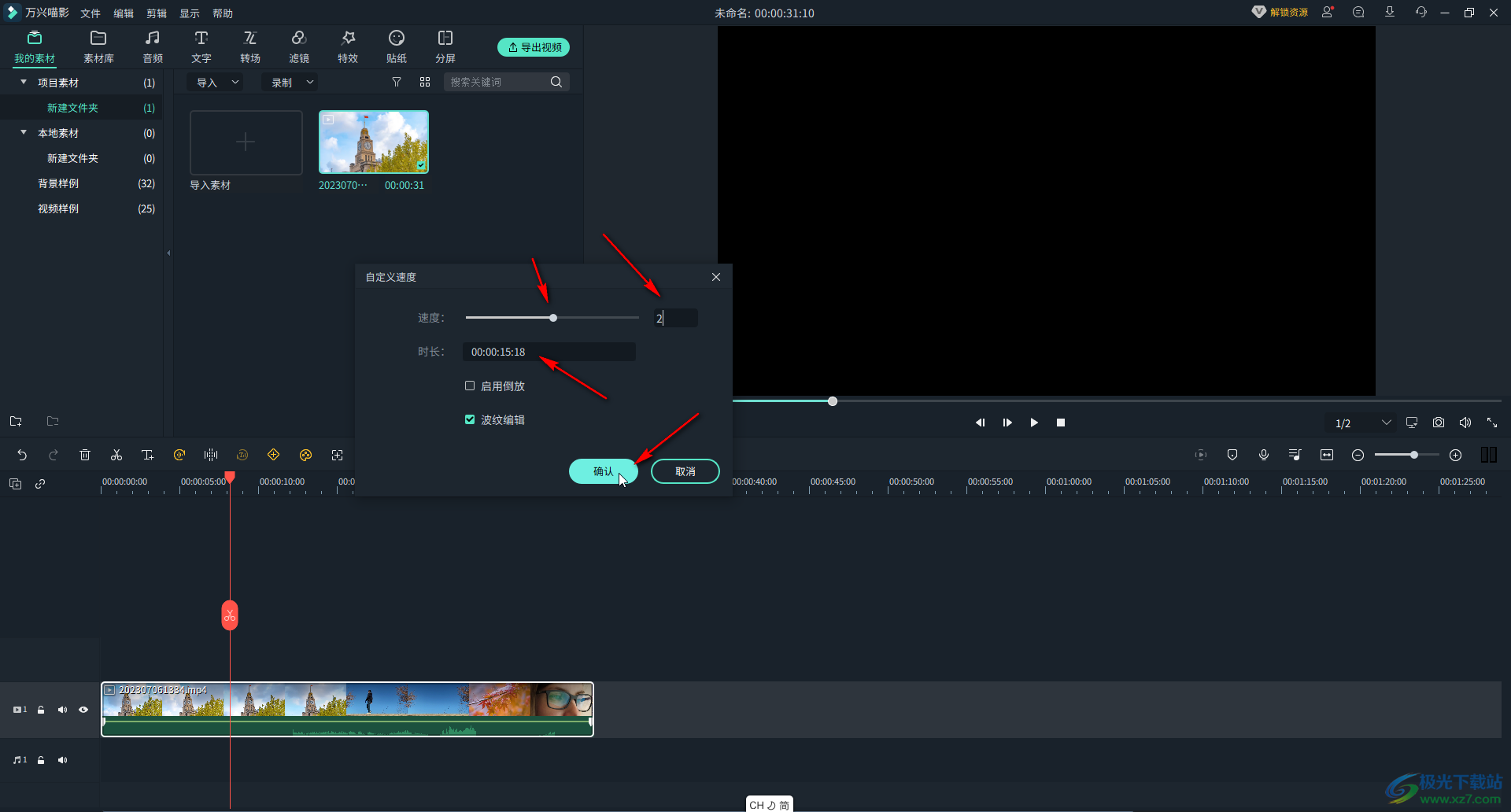
第五步:可以看到时间轨中视频素材中提示当前的速度。
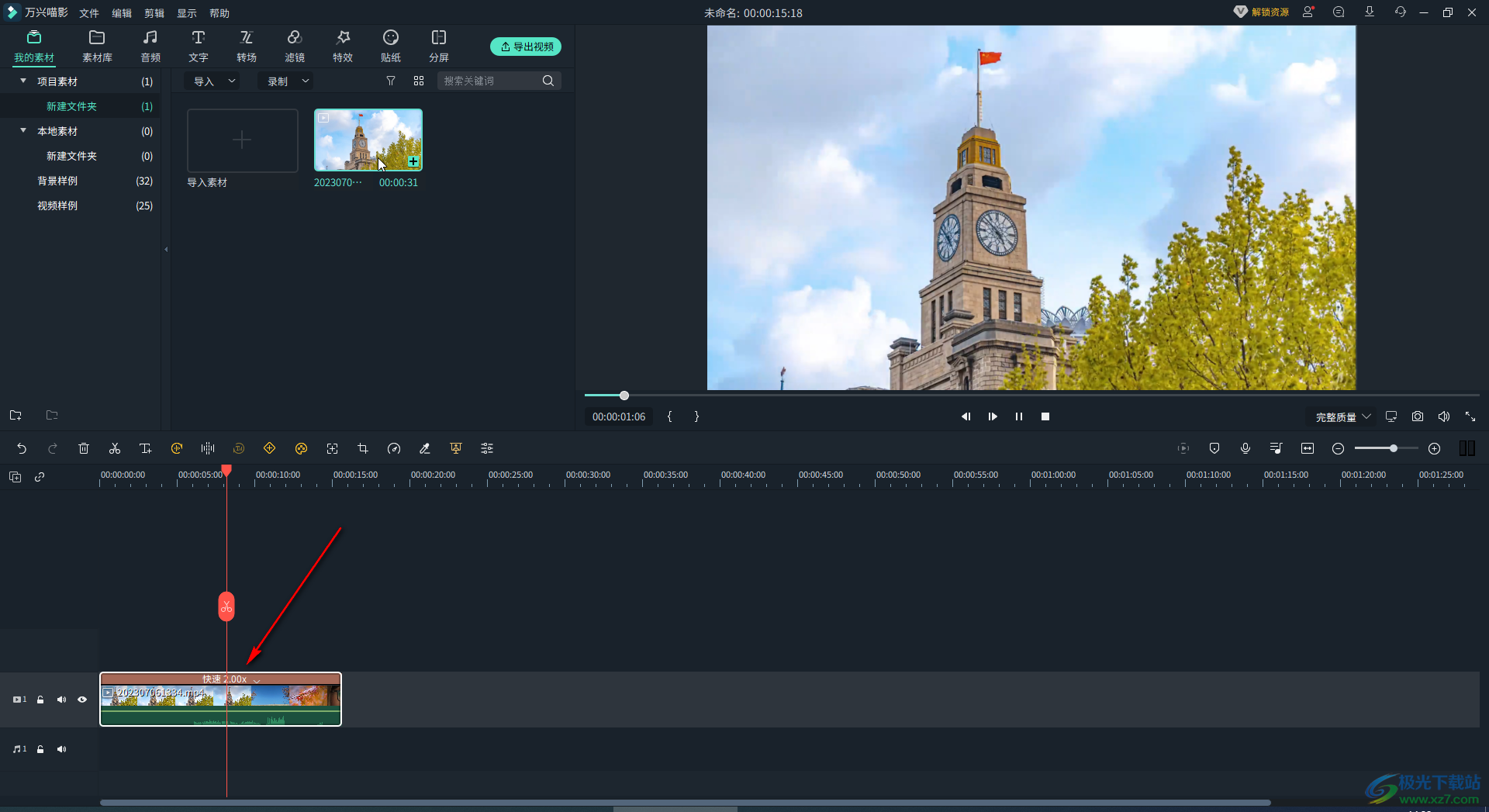
以上就是万兴喵影中调整视频播放速度的方法教程的全部内容了。以上步骤操作起来都是非常简单的,小伙伴们可以打开自己的软件后跟着上面的图文步骤一起动手操作起来。
[download]307407[/download]
相关推荐
相关下载
热门阅览
- 1百度网盘分享密码暴力破解方法,怎么破解百度网盘加密链接
- 2keyshot6破解安装步骤-keyshot6破解安装教程
- 3apktool手机版使用教程-apktool使用方法
- 4mac版steam怎么设置中文 steam mac版设置中文教程
- 5抖音推荐怎么设置页面?抖音推荐界面重新设置教程
- 6电脑怎么开启VT 如何开启VT的详细教程!
- 7掌上英雄联盟怎么注销账号?掌上英雄联盟怎么退出登录
- 8rar文件怎么打开?如何打开rar格式文件
- 9掌上wegame怎么查别人战绩?掌上wegame怎么看别人英雄联盟战绩
- 10qq邮箱格式怎么写?qq邮箱格式是什么样的以及注册英文邮箱的方法
- 11怎么安装会声会影x7?会声会影x7安装教程
- 12Word文档中轻松实现两行对齐?word文档两行文字怎么对齐?
网友评论